Gracias a la integración de los widgets de Apple iOS, podrá echar un vistazo a su día (eventos y/o tareas), acceder a los elementos más importantes y capturar rápidamente un aunque sin necesidad de abrir la aplicación Rutina.
Widgets Apple iOS
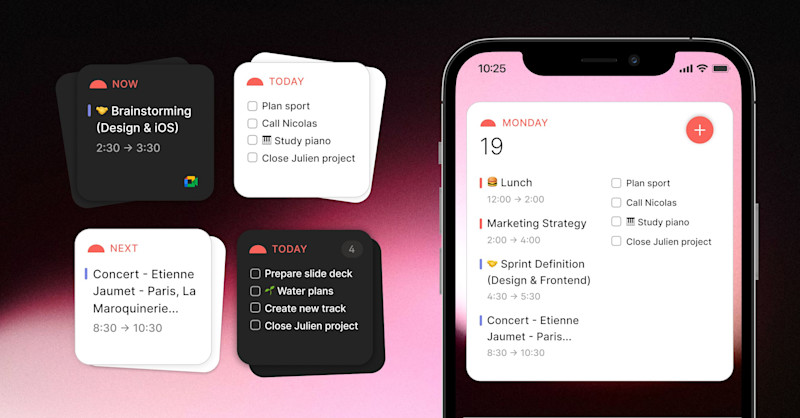
Descripción
Utilización
Los widgets pueden instalarse en una de tus pantallas de inicio (junto a tus aplicaciones) o en tu pantalla de bloqueo (requiere iOS 16 o superior).
Pantallas de inicio
En cualquiera de tus pantallas de inicio:
Pulsación larga hasta que aparezca un
+yHechoaparecen en la parte superior y los iconos de las aplicaciones empiezan a moversePulse el botón
+en la esquina superior izquierda
A continuación, desplácese hacia abajo y abra el elemento Rutina
Selecciona uno de los dos widgets de la pantalla de inicio
La grande incluye los próximos eventos y tareas del día junto con un
+para capturarEl pequeño muestra el siguiente evento
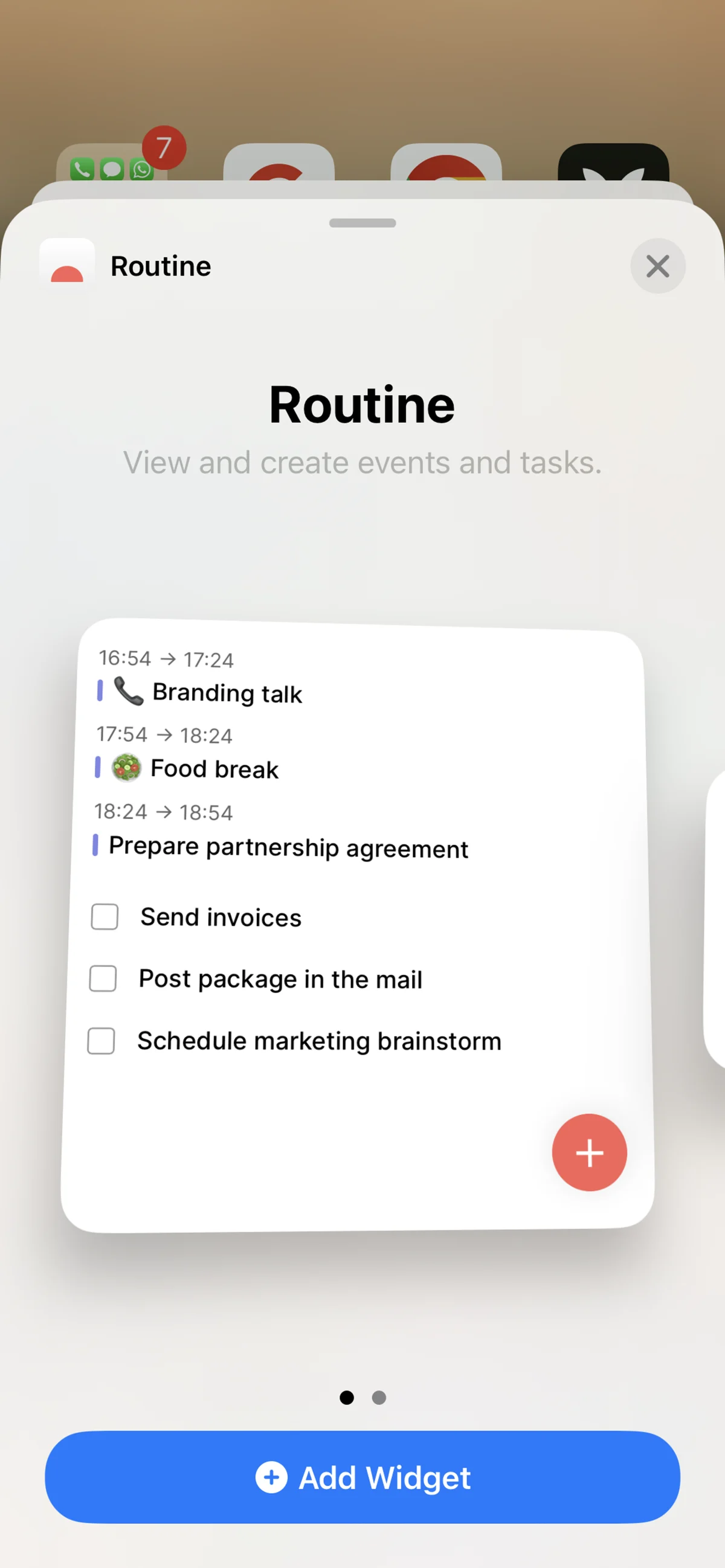
Una vez seleccionado, el widget aparece en su pantalla
Si lo prefieres, puedes pulsar prolongadamente una vez más para reposicionarlo en otra pantalla
Pantalla de bloqueo
Los nuevos widgets de iOS 16 abren otro nivel de productividad al traer la información más importante sin tener que desbloquear el teléfono.
Abre los Ajustes de tu teléfono
Ir a Fondo de pantalla
Si es la primera vez, es probable que tenga que utilizar la función
Añadir nuevo fondo de pantallabotón . Si no, puede pulsarPersonaliceen cualquiera de tus fondos de pantalla
A partir de ahí puedes añadir diferentes widgets de Rutina:
Widget de fecha
Toca la fecha para abrir los widgets específicos relacionados con ella
Desplácese hacia abajo y seleccione el widget Rutina
Barra de widgets
Toque
Añadir widgetsen la fechaDesplácese hacia abajo y abra el elemento Rutina
Tiene varias opciones, desde un simple
+botón para capturar a la lista de tareas del día o los próximos eventosPulse sobre el widget que desee insertar en la zona situada bajo la fecha
💡Puedes seleccionar más de uno en función del espacio del que dispongas.
